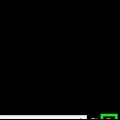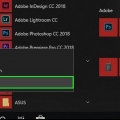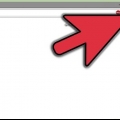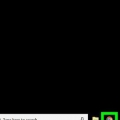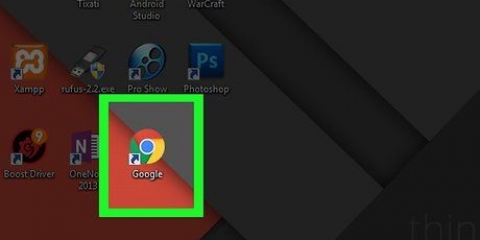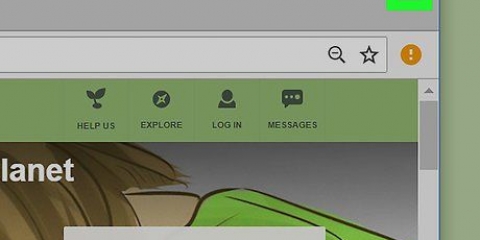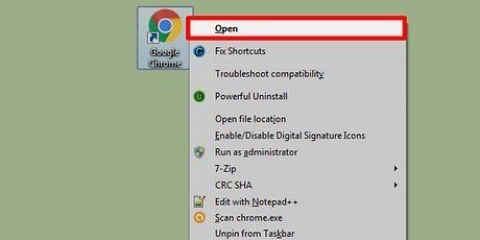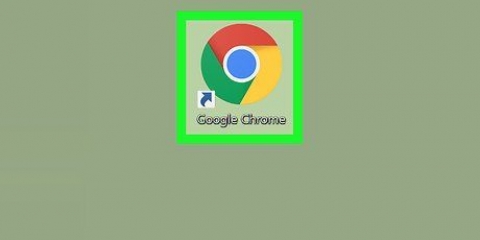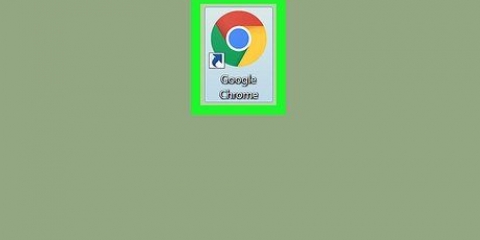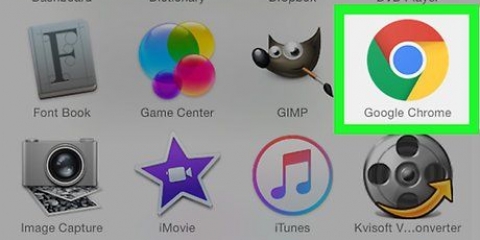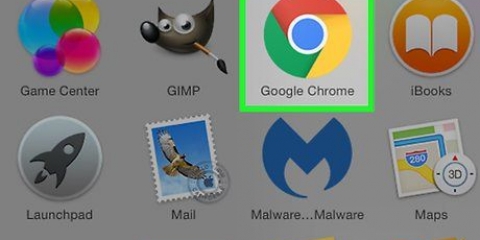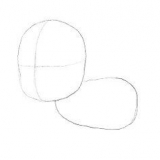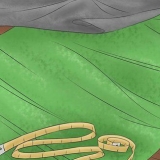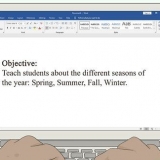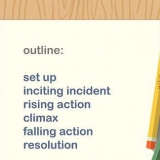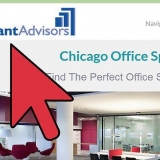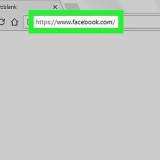Se uma atualização estiver disponível, este ícone será verde, amarelo ou vermelho. Nas versões mais antigas do Chrome, o ícone é assim: ☰.











Atualizar o google chrome
Contente
Neste artigo você pode ler como você pode atualizar o navegador Google Chrome no seu PC, smartphone ou tablet. Em princípio, as atualizações do Google Chrome são instaladas automaticamente, mas você também pode atualizar manualmente o navegador por meio da loja de aplicativos em seu smartphone ou tablet ou em seu computador acessando o site `Sobre o Google Chrome`.
Degraus
Método1 de 3:No seu computador (em um PC Windows ou Mac)

1. Abra o Google Chrome. Clique naquele círculo colorido verde, vermelho, amarelo e azul.

2. Clique em⋮. Este botão está no canto superior direito da janela do Chrome. Um menu suspenso aparecerá então.

3. EscolherAjuda. É uma das últimas opções no menu suspenso. Se vocês Ajuda selecione uma nova janela será aberta.
Se você vir a opção no topo do menu, Atualizar o Google Chrome veja, clique nele.

4. Clique emSobre Google Chrome. Esta opção está na parte superior da janela suspensa.

5. Aguarde o carregamento do Google Chrome. A atualização não deve demorar mais do que alguns minutos.
Se você vir a mensagem "O Google Chrome está atualizado" aqui, não será necessário atualizar seu navegador neste momento.

6. Reinicie o Google Chrome. Você pode fazer isso clicando no botão Reiniciando, que aparece após o processo de atualização, mas você também pode fechar e reabrir o Chrome. Seu navegador agora deve estar atualizado.
Você pode verificar o status do seu navegador Chrome acessando a página "Sobre o Google Chrome" e vendo a mensagem "O Google Chrome está atualizado" no lado esquerdo da página.
Método 2 de 3: Em um iPhone

1. Abra a Appstore no seu iPhone. É um ícone azul claro com uma letra branca `A` nele, que consiste em instrumentos de escrita. Normalmente você encontrará a Appstore na tela inicial.

2. Toque emAtualizações
. Este botão está no canto inferior direito da tela.
3. Toque emATUALIZAR ao lado do ícone do Chrome. Na seção `Atualizações a serem realizadas` próximo ao topo da página, você deverá ver o ícone do Chrome; o botão ATUALIZAR está à direita dele.
Se você não vir o Chrome listado na lista "Atualizações a fazer", seu navegador Chrome está atualizado.

4. Se solicitado, digite a senha do seu ID Apple. O processo de atualização do Google Chrome pode começar.
Se você não for solicitado a inserir sua senha do ID Apple, o Google Chrome começará a atualizar automaticamente.
Método3 de 3:Em um smartphone com Android

1. Abra a Play Store do Google. Para fazer isso, toque no ícone branco com o triângulo colorido nele.

2. Toque em☰. Você pode encontrar este botão no canto superior esquerdo da tela.

3. Toque emMeus aplicativos & jogos. É uma das opções no menu suspenso no lado esquerdo da tela.

4. Toque no ícone do Chrome. É aquela bolinha nas cores verde, amarelo, azul e vermelho. Deve ser listado entre as `Atualizações`; tocar nele instrui o Chrome a iniciar o processo de atualização.
Se você não vir o Chrome entre as `Atualizações` no menu Meus aplicativos & jogos, o chrome ja esta atualizado.
Artigos sobre o tópico "Atualizar o google chrome"
Оцените, пожалуйста статью
Similar
Popular